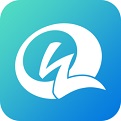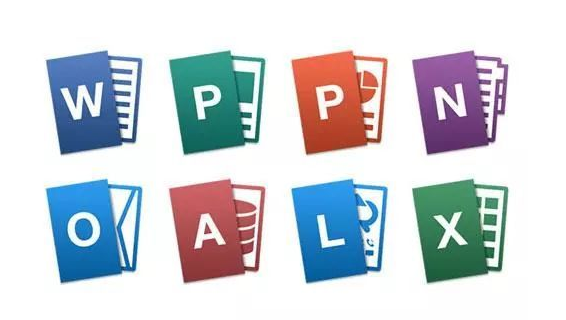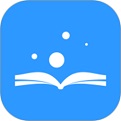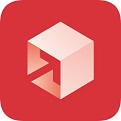快速导航
wps电脑版如何新建脑图
2025-04-29 14:14:24来源:兔叽下载站编辑:花降
在wps电脑版中轻松新建脑图,能助力高效梳理思路、规划工作与学习。以下将详细介绍其具体操作步骤。
打开wps电脑版
启动电脑上已安装的wps软件。
进入新建页面
打开软件后,在界面左侧的菜单栏中找到“新建”选项并点击,会弹出多种新建类型的窗口。
选择脑图
在众多新建类型中,找到“脑图”选项并选中。

开始创建脑图
此时会进入脑图编辑界面,中心节点已自动生成,您可直接在此输入主内容。按回车键可添加下级节点,继续输入相应内容。例如,围绕“旅行计划”创建脑图,主为“旅行”,下级节点可依次为“目的地”“时间安排”“预算”等。
在编辑过程中,您还能对脑图进行格式设置。比如,选中某个节点,可通过上方菜单栏中的“字体”“字号”“颜色”等选项来调整节点文字的样式;通过“布局”选项,能改变脑图的整体结构,如调整节点的排列方式、缩进等。
若要添加同级节点,可在当前选中节点上点击鼠标右键,选择“插入同级节点”,然后输入新内容即可。
此外,还能对脑图进行保存。点击界面左上角的“保存”按钮,选择合适的保存路径和文件名,方便日后随时打开继续编辑完善您的脑图。通过以上简单步骤,就能在wps电脑版中顺利新建并编辑脑图。
相关资讯
更多>推荐下载
-

OriginOS行为壁纸图片
系统工具 | 17.21MB | 2025-11-21
进入 -

爽恋
社交聊天 | 22.18MB | 2025-11-21
进入 -

程序密码锁
生活实用 | 13.75MB | 2025-11-21
进入 -

洛英格直播安卓正版
影音播放 | 15.38MB | 2025-11-21
进入 -

心语交友自定义版
生活实用 | 51.06MBB | 2025-11-21
进入 -

伊遇交友无会员
社交聊天 | 162.2MB | 2025-11-21
进入 -

云云漫画官方版
阅读浏览 | 1.63 MB | 2025-11-21
进入 -

云云漫画安卓版
阅读浏览 | 1.63 MB | 2025-11-21
进入 -

云云漫画苹果版
阅读浏览 | 1.63 MB | 2025-11-21
进入 -

亚镜漫画正式版
阅读浏览 | 6.92MB | 2025-11-21
进入
推荐专题
- 办公
- 常用的办公软件